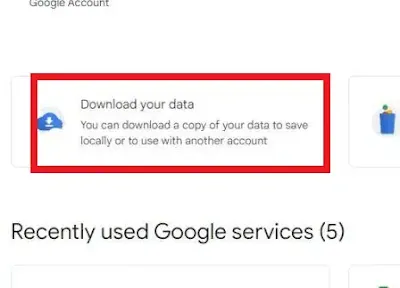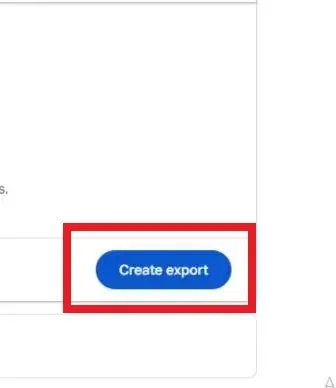दोस्तों आज जीमेल अकाउंट लगभग सभी के पास है पर यदि आप किसी कारण वश इसे डिलीट करना चाहते हैं तो आज में आपको बताऊंगा की अपना Gmail Account/ID Delete कैसे करें मोबाइल एवं कंप्यूटर से. में आपको जो प्रोसेस बताऊँगा उससे आप जीमेल अकाउंट के साथ साथ सारा डाटा भी डिलीट कर सकते हैं.
जीमेल आईडी डिलीट होने पर गूगल की बाकी सर्विस चलती रहःती है उस खाते से सम्बंधित जैसे गूगल मैप्स, गूगल ड्राइव आदि. पर यदि आप अपना गूगल अकाउंट डिलीट कर देते हैं तो सभी सर्विस बंद हो जाएँगी. इसीलिए आपको ध्यान देना है कि केवल जीमेल अकाउंट ही डिलीट करना है न कि गूगल अकाउंट.
हाँ यदि आप अपने उस ईमेल आईडी से सम्बंधित गूगल अकाउंट को भी डिलीट करना चाहते हैं तो भी कर सकते हैं. लेकिन ऐसा करने पर आपका सारा डाटा गूगल से हट जायेगा.
किस स्थिति में अपना Gmail Account/ID Delete किया जाता है
क्या आपको पता है कि जीमेल अकाउंट डिलीट करने पर क्या हो सकता है, आपका पूरा का पूरा जीमेल डेटा मिट जायेगा. देखिये जीमेल अकाउंट को डिलीट करने के कई रेजन हो सकते हैं पर इसको हटाने से पहले आपको किन स्थितियों में ऐसा करना चाहिए ये जान लीजिये.
👉 जब आपके बहुत सारे जीमेल अकाउंट बने हों - यदि आपके एक से ज्यादा अकाउंट बने हों और उनका यूज आप नहीं करते हैं तो इस स्थिति में इसको डिलीट करना सही होगा.
👉 जब आपके अकाउंट का पासवर्ड लीक हो गया हो - इस स्थिति में तो आप पासवर्ड रिसेट भी कर सकते हैं पर यदि आपको उसका यूज नहीं है तो डिलीट करना ही बेहतर विकल्प है.
👉 आपका जीमेल अकाउंट हैक हो गया हो - यदि आपका अकाउंट किसी ने हैक कर लिया हो तो ऐसी स्थिति में उसे डिलीट ही कर देना चाहिए. वैसे इसे हैक करना कोई सरल काम नहीं है पर तकनीकी दुनियां में कुछ भी संभव है.
अपना Gmail Account/ID Delete करने से पहले इसका बैकअप कैसे लें?
अब आप इस पोस्ट को पढ़ रहे हैं तो जाहिर सी बात है की आप जीमेल से दूरी बनाना चाहते हैं, वजह चाहे जो भी हो. जीमेल अकाउंट डिलीट करना तो बड़ा ही आसान काम है पर जीमेल डिलीट करने से पहले इसका डाटा जरूर रिकवर कर लें.
ये स्टेप में इसलिए बता रहा हूँ क्योंकि हो सकता है भविष्य में आपको इसकी कहीं न कहीं जरूरत पड़ जाए. यदि आप डेटा रिकवर नहीं करते हैं तो यह आपको वापिस कभी नहीं मिलेगा.
अब आप समझ चुके हैं तो नीचे दिए गए स्टेप्स को फॉलो करके अपना डाटा बैकअप ले लें जीमेल डिलीट करने से पहले -
1. सबसे पहले आपको अपना जीमेल अकाउंट लॉगइन कर लेना है.
2. अकाउंट लॉगइन हो जाने के बाद आपको https://myaccount.google.com/dashboard लिंक को COPY कर उसी ब्राउज़र में ओपन करना है जिसमे जीमेल लॉगइन किया था और डैशबोर्ड ओपन कर लेना है.
3. अब आपको ऊपर ही एक ऑप्शन Download your data दिख रहा होगा, इस पर क्लिक कर दीजिये.
4. Download your data पर क्लिक करने पर आपके सामने सारा सेव डेटा आ जायेगा, जिसको भी रिकवर करना है उस पर क्लिक कर सिलेक्ट कर दें.
5. अब नीचे स्क्रॉल करें और सबसे नीचे Next Step पर क्लिक कर दें.
6. अब आपको केवल Create Export पर क्लिक कर देना है तो आपका जीमेल बैकअप तैयार हो जायेगा.
तो इस तरह से आप अपना जीमेल अकाउंट का बैकअप ले सकते हैं.
ये भी पढ़ें
👉 Email ID Kaise Banate Hai | Yahoo और Gmail पर
👉 किसी को email या mail कैसे करते हैं
👉 मोबाइल से लेकर जीमेल तक मेरा पासवर्ड दिखाए
अपना Gmail Account/ID Delete कैसे करें मोबाइल एवं कंप्यूटर से?
जीमेल अकाउंट को डिलीट करने की प्रोसेस बहुत ही आसान है. नीचे दिए गए स्टेप्स को फॉलो करने से आपको अकाउंट डिलीट करने में काफी मदद मिलेगी.
में यहाँ पहले मोबाइल से डिलीट करना बताऊंगा फिर कंप्यूटर से. दोनों की प्रोसेस बिलकुल समान है, यकीन नहीं तो देखें -
मोबाइल से अपना Gmail Account/ID Delete करना
- सबसे पहले अपने उस अकाउंट को ईमेल एवं पासवर्ड की सहायता से लॉगिन कर लें .
- इसके बाद लिंक https://myaccount.google.com को कॉपी करें और उसी ब्राउज़र में पेस्ट करके ओपन करें.
- अब सबसे ऊपर Data & Privacy पर क्लिक करें.
- अब नीचे स्क्रॉल करें और Delete your Google Account पर क्लिक करें.
- इसके बाद आपसे दोबारा लॉगिन के लिए कहा जायेगा तो पासवर्ड डालकर दोबारा लोगिन कर लें.
- अब आपके सामने एक पेज ओपन होगा जिस पर अकाउंट डिलीट करने से पहले वो सब दिखाया जायेगा तो इस पर लॉगइन है.
- अब आप सब कुछ अच्छे से पढ़ लें और पढ़ने के बाद नीचे दोनों चेक बॉक्स पर टिक कर दें और Delete Account पर क्लिक कर दें तो आपका जीमेल अकाउंट डिलीट हो जायेगा.
कंप्यूटर से अपना Gmail Account/ID Delete करना
- जिस तरह से मोबाइल में अपना जीमेल अकाउंट लॉगइन किया था ठीक उसी तरह से कंप्यूटर में भी लॉगइन करें एवं लिंक को ओपन कर लें.
- अब लेफ्ट साइड के साइड बार में Data & Privacy लिखा दिख रहा होगा उस पर क्लिक करें.
- अब नीचे स्क्रॉल करते जाएँ और Delete your Google Account पर क्लिक करें.
- यहाँ पर भी फिर से लॉगइन करने को बोला जायेगा, पासवार्ड डालकर लॉगइन कर लें.
- मोबाइल जैसे इस पेज पर भी आपको इस जीमेल से जुड़े सभी अकाउंट दिखाये जायेंगे जो कि अकाउंट डिलीट होने पर सब हट जायेगा.
- सब कुछ ठीक से पढ़ने और समझने के बाद दोनों चेक बॉक्स पर टिक कर Delete account पर क्लिक कर दें, आपका जीमेल अकाउंट डिलीट हो जायेगा.
👉 WhatsApp पर Delete मैसेज कैसे देखे किसी के भी
👉 इंटरनेट से कुछ भी Download करने वाला App
निष्कर्ष
तो लीजिये मेने आपको आपके प्रश्न अपना Gmail Account/ID Delete कैसे करें मोबाइल एवं कंप्यूटर से का उत्तर भी दे दिया है. जीमेल अकाउंट डिलीट से सम्बंधित इस पोस्ट में सारी जानकारी दे दी गई है, फिर आपको लगे कि कुछ रह गया है तो कमेंट करके जरूर पूछें.